Content
- Realització d'una captura de pantalla en un Chromebook amb el teclat
- Feu una captura de pantalla de Chromebook quan esteu en mode de tauleta
- Feu una captura de pantalla de Chromebook amb un estil
- Feu una captura de pantalla de Chromebook mitjançant una extensió Chrome
- Accés a la captura de pantalla de Chromebook
- Guia del comprador: què és un Chromebook, què pot fer i què no pot fer?

De vegades, descriure el que hi ha a la pantalla de l’ordinador és complicat, però cal que altres vegin allò que veieu. "Mostrar, no t'ho diguis" és la regla d'or per a moltes coses. Per sort, és senzill fer-ho només fent una captura de pantalla, generant una imatge de la pantalla que podeu compartir fàcilment en un xat de grup, correu electrònic o en xarxes socials.
Cada dispositiu té la seva combativa combinació de controls per obtenir una captura de pantalla. Als dispositius Android, la combinació habitual és botons de baixada de volum i d’energia, pressionats alhora. A iOS, els botons d'inici i d'encesa fan el truc. En un ordinador Mac, heu premut Comandament> Maj> 4 (tot alhora) per obrir una icona de creuament i arrossegueu el que vulgueu.Comandament> Maj> 3 també es farà una captura de pantalla de tota la pantalla en lloc d'una selecció.
Llavors, com aconseguir una captura de pantalla a Chromebook? És fàcil una vegada que sapigueu com fer una ullada a les nostres instruccions a continuació.
Realització d'una captura de pantalla en un Chromebook amb el teclat

Per capturar tota la pantalla com una captura de pantalla de Chromebook, aneu al teclat i premeu la teclaCtrl> commutador de finestra i ho heu aconseguit. Si només voleu una captura de pantalla d’una part de la pantalla, aneu al teclat i premeu el botóCtrl> Maj> commutador de finestra, per arrossegar una icona de creuament sobre la part de la pantalla que necessiteu.
Si utilitzeu un teclat extern, haureu de tenir una mica diferent. Podeu fer clic a la seccióCtrl> F5 les tecles o la teclaCtrl> Majúscules> tecles F5per als mateixos efectes de captura de pantalla de Chromebook, respectivament.
Feu una captura de pantalla de Chromebook quan esteu en mode de tauleta

Cada cop són més els Chromebooks que han estat dissenyats com a dispositius 2 en 1, on podeu volar la pantalla al voltant dels 360 graus o bé desplegar la pantalla del teclat de maquinari. A continuació, podeu utilitzar la pantalla com si es tractés d’una tauleta de pantalla tàctil gran (suposant que la pantalla sigui un model de pantalla tàctil).
Com que és una mica la pena fer una captura de pantalla mitjançant el teclat d'aquesta manera, si voleu aconseguir-ho en un Chromebook mentre esteu en mode de tauleta, només cal que presseu el botó poder i baixar el volum botons alhora per realitzar aquesta tasca. Això requerirà una captura de pantalla de tota la pantalla, de manera que haureu d’utilitzar algunes eines d’edició per retallar la imatge si després haureu de gestionar aquest treball.
Feu una captura de pantalla de Chromebook amb un estil
Cada cop són més els Chromebooks que inclouen un estil inclòs, com ara Google Pixelbook, HP Chromebook x2, Samsung Chromebook Pro i Samsung Chromebook Plus. Si el vostre Chromebook té un estil de pantalla tàctil, podeu tocar a la pantalla per obtenir un menú que us permetrà fer una captura de pantalla amb el bolígraf sense haver d’utilitzar el teclat o els botons laterals.
Podeu seleccionar dues opcions al menú de l'estil de Chromebook per a captures de pantalla. Un és senzill; només cal prémer el botó Captura de pantalla opció per fer una captura de pantalla de tota la pantalla. L’altra és una mica més complicada. Podeu prémer el botó Regió de captura opció al menú de l'estil per realitzar una captura de pantalla parcial. Quan s'apliqui aquesta opció, només cal que mantingueu premut l'estil de la poció de la pantalla que voleu, i arrossegueu-la per obtenir la secció de la pantalla que desitgeu. N’hi ha prou amb treure l’estil de la pantalla quan s’acabi i es farà la captura de pantalla.
Feu una captura de pantalla de Chromebook mitjançant una extensió Chrome
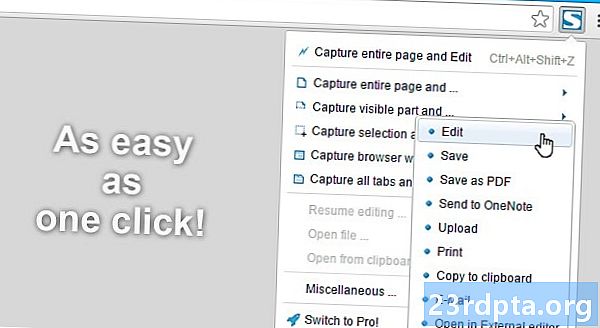
Les extensions de Chrome estan dissenyades per ajudar-vos a utilitzar Chrome OS i / o el vostre navegador web de Chrome de maneres noves i millors. No és una sorpresa saber que hi ha un munt d'extensions de Chrome disponibles per prendre captures de pantalla completes o seleccionades. A continuació, es mostra una llista amb algunes de les extensions disponibles a la botiga Chrome
- FireShot
- Captura de pantalla de Nimbus
- LightShot
- Clipular
- Captura de pantalla
Accés a la captura de pantalla de Chromebook
Un cop hàgiu fet una captura de pantalla a Chromebook, veureu una finestra de notificació que confirma que realment heu realitzat una captura de pantalla.
Si voleu accedir a les captures de pantalla de Chromebook que heu fet, per què més en faríeu una? - és bastant senzill. Teniu dues opcions.
Primer, simplement obriu la captura de pantalla de Chromebook directament des del menú emergent de notificació que veieu quan feu la captura de pantalla.
En segon lloc, si heu tancat aquesta finestra o us haureu perdut, podreu fer-hi clic, encara esteu bé. Només cal que aneu a la carpeta de descàrregues a la qual es pot accedir obrint el llançador d'aplicacions i fent clic a "Fitxers".

Això és!
Pot semblar un procés enganyosament fàcil de fer una captura de pantalla a Chromebook, però realment és tan senzill. Així doncs, tingueu-lo en compte i compartiu tot allò que us sembli digne de compartir a la pantalla de Chromebook.
Feu-nos saber si trobareu algun problema als comentaris que es mostren a continuació.
Guia del comprador: què és un Chromebook, què pot fer i què no pot fer?
- Com configurar una VPN en un Chromebook
- Com instal·lar Kodi a Chromebook
- Com actualitzar manualment el Google Chromebook
- Com restablir un Chromebook
- Com feu clic amb el botó dret a Chromebook
- Com utilitzar Skype a Chromebook
- Com imprimir a Chromebook


